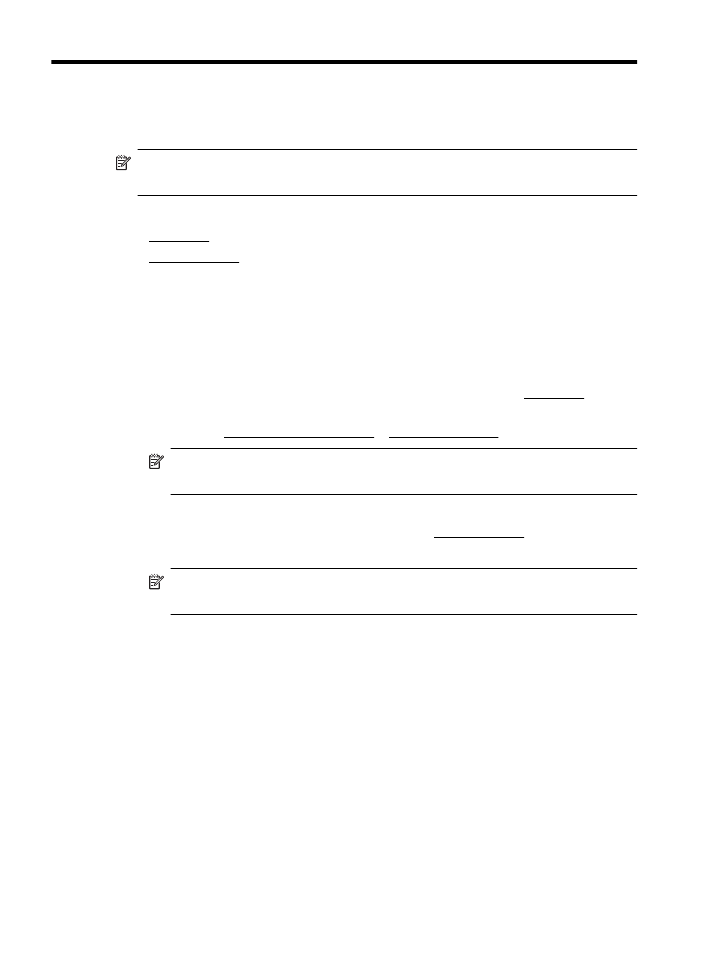
變更影印設定
影印文件
您可以從印表機控制台進行高品質的影印。
影印文件
1.
確定已在主要進紙匣內放入紙張。如需詳細資訊,請參閱放入印材。
2.
將原稿正面朝下放在掃描器玻璃板上,或是朝上放在
ADF 中。詳細的說
明,請參閱將原稿置於平板玻璃上或將原稿放入
ADF。
附註 如果要影印相片,請將相片正面朝下放在掃描器玻璃板上,如掃
描器玻璃板邊緣的圖示所示。
3.
碰觸「影印」。
4.
變更其他任何設定。如需詳細資訊,請參閱變更影印設定。
5.
若要開始影印工作,請碰觸「開始
/黑白」或「開始/彩色」。
附註 如果您擁有的是彩色原稿,選取「開始
/黑白」會產生彩色原稿的
黑白影本,而選取「開始
/彩色」則會產生彩色原稿的全彩影本。
變更影印設定
您可以使用印表機之控制台中的各種設定來自訂影印工作,包括:
•
份數
•
影印紙張大小
•
影印紙張類型
•
影印速度或品質
•
較淺
/較深設定
•
調整原稿大小以符合不同的紙張大小
58
影印
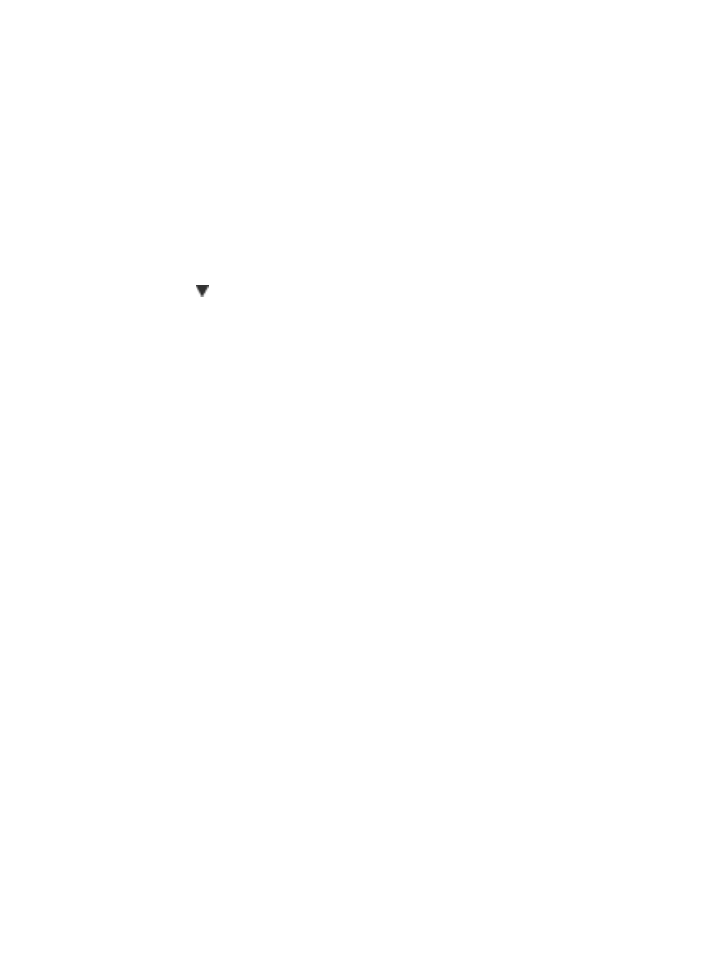
您可以將這些設定用於單一影印工作,或者您可以儲存設定以便當做後續工作的
預設值使用。
變更單一工作的影印設定
1.
碰觸「影印」。
2.
選取您想變更的影印功能設定。
3.
碰觸「開始
/黑白」或「開始/彩色」。
儲存目前的設定作為後續作業的預設值
1.
碰觸「影印」。
2.
變更任何影印功能設定,然後碰觸「設定」。
3.
碰觸
(向下箭頭),然後選取「設定為新的預設值」。
4.
碰觸「是,變更預設值」,然後選取「完成」。
變更影印設定
59
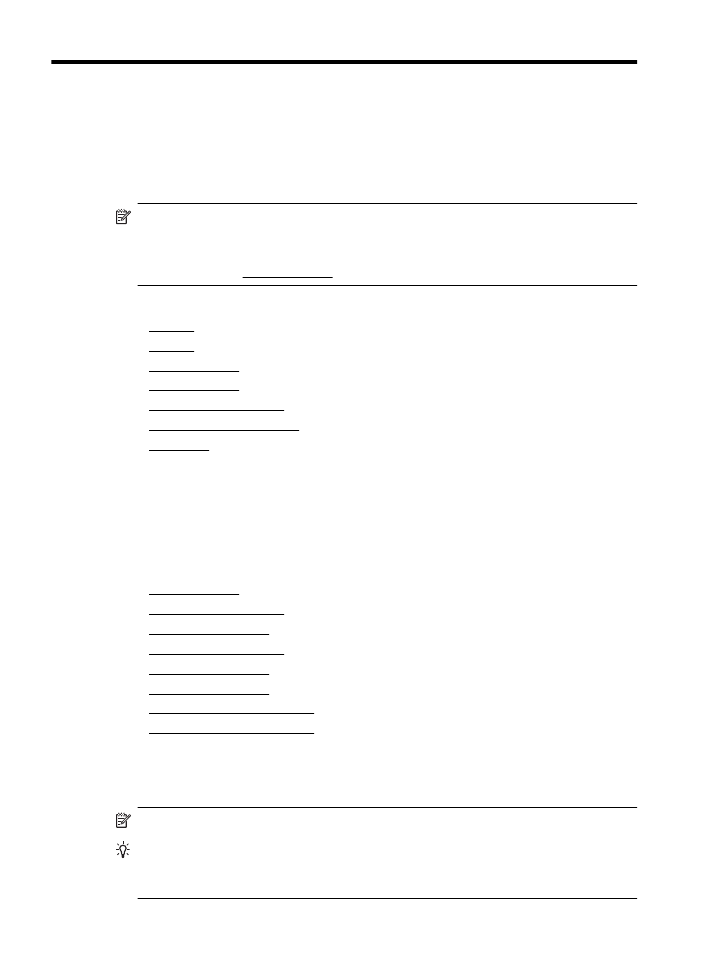
6